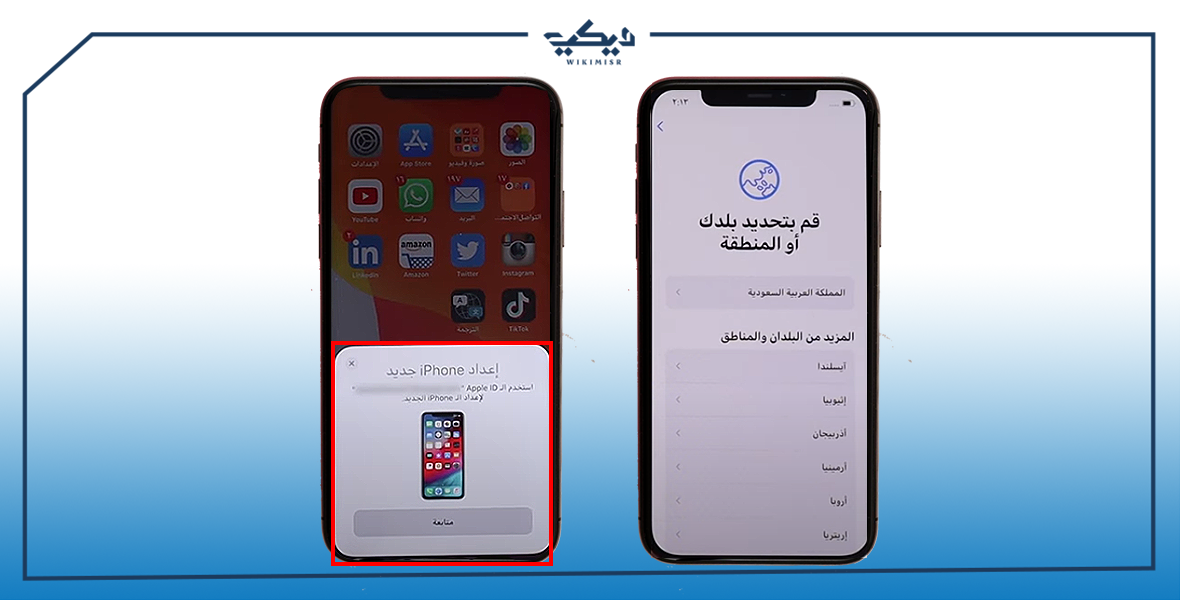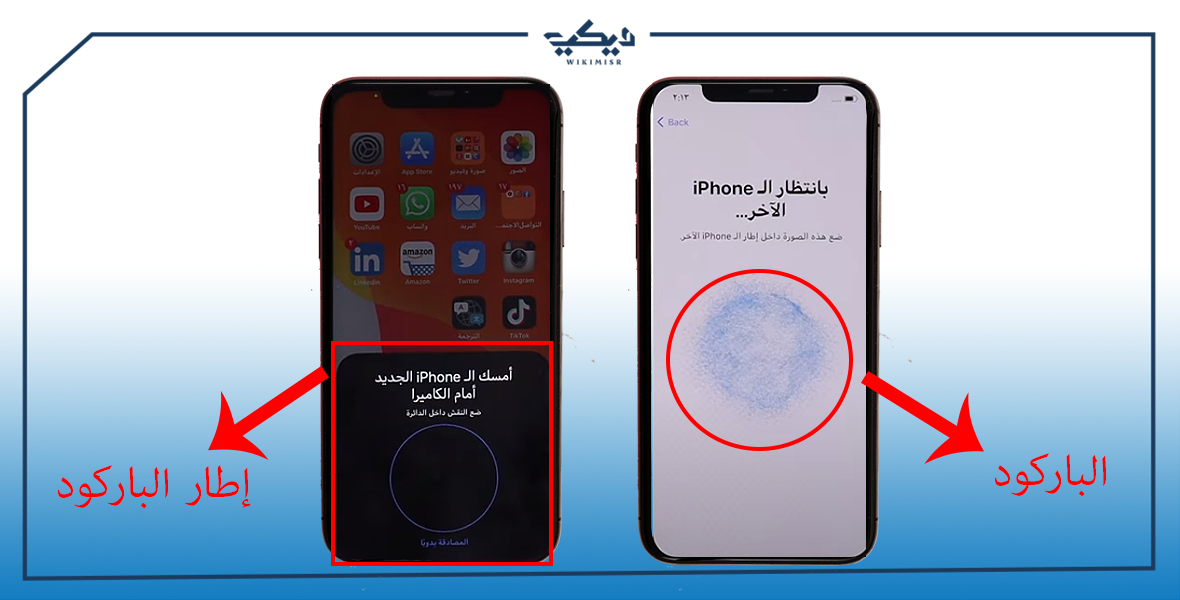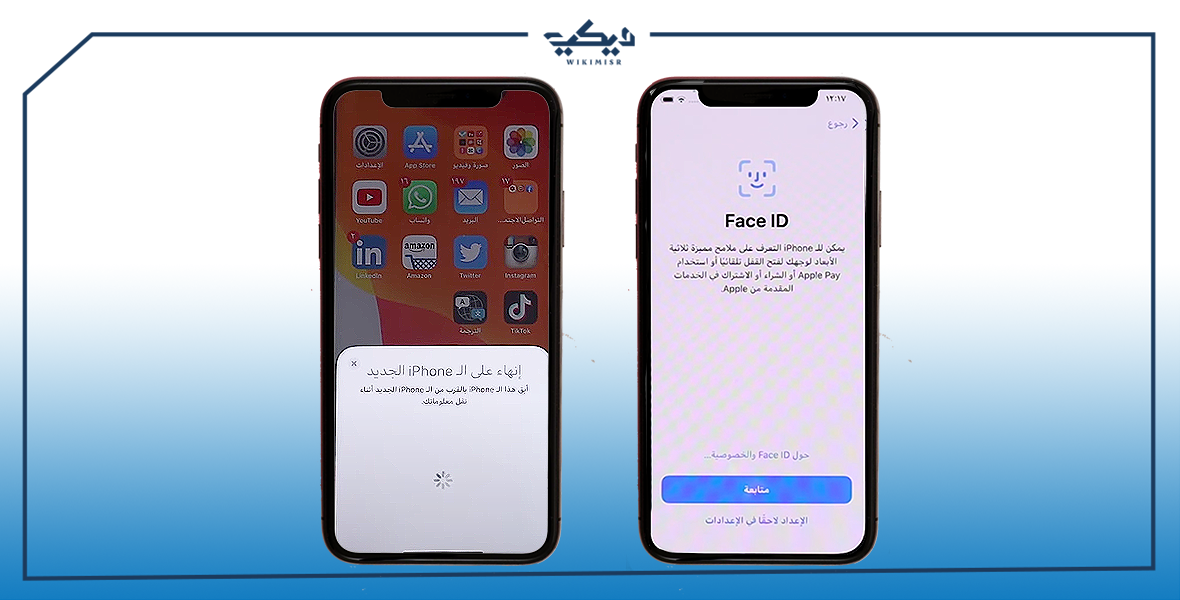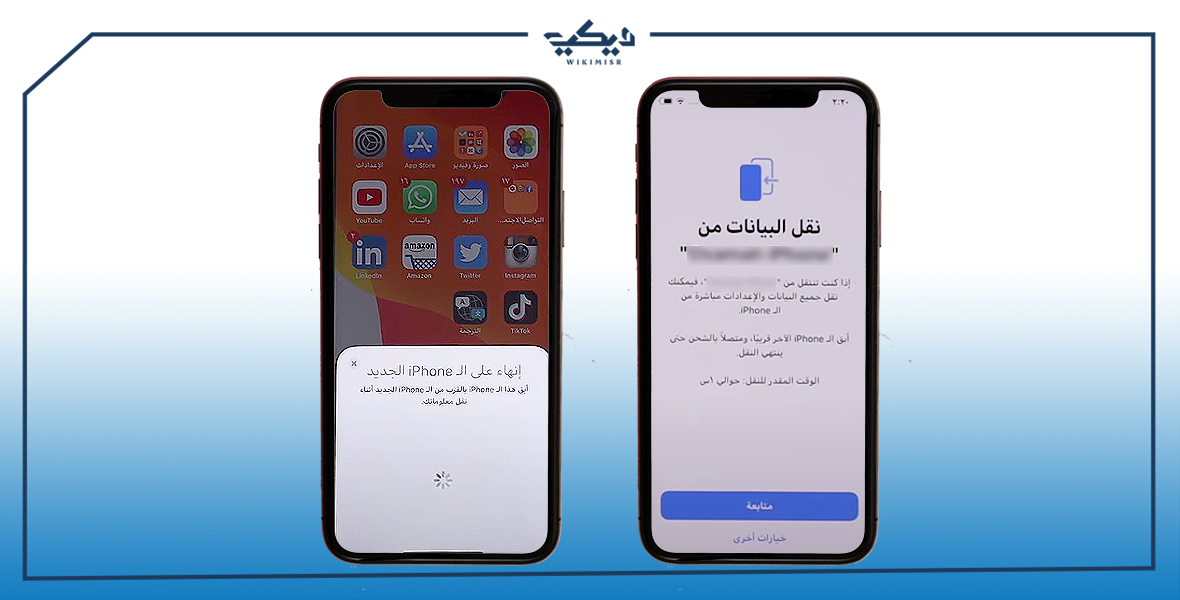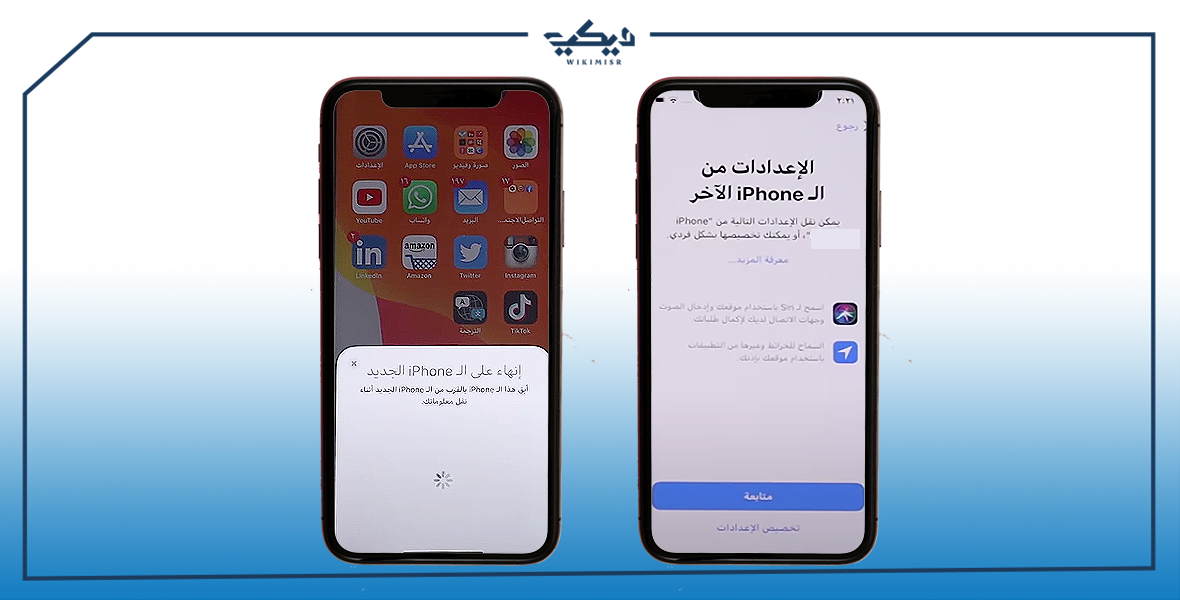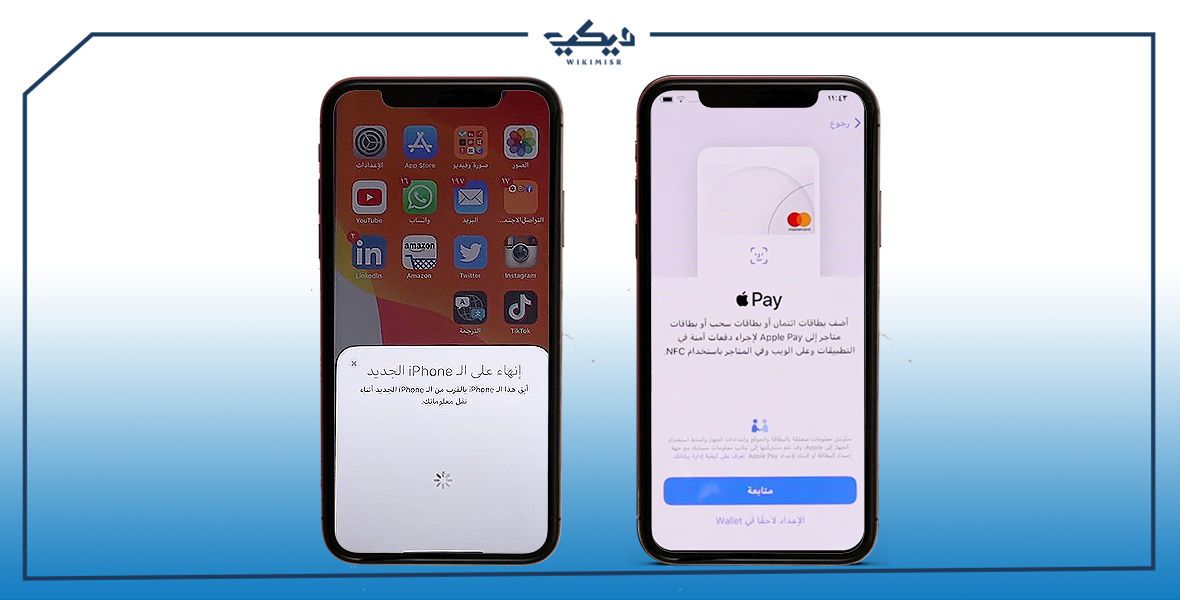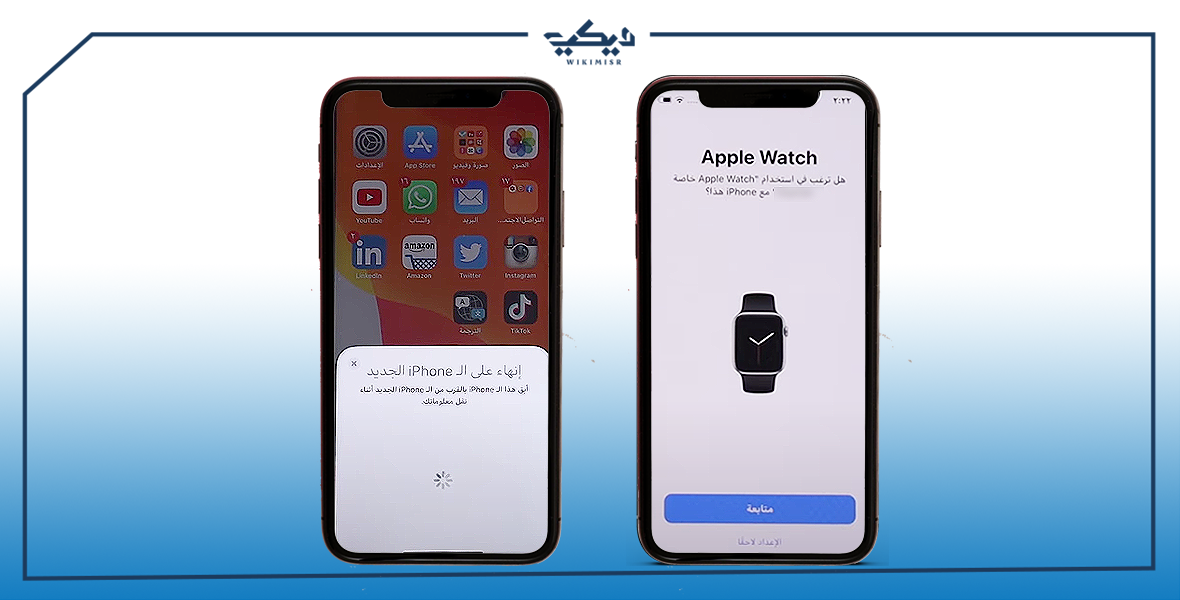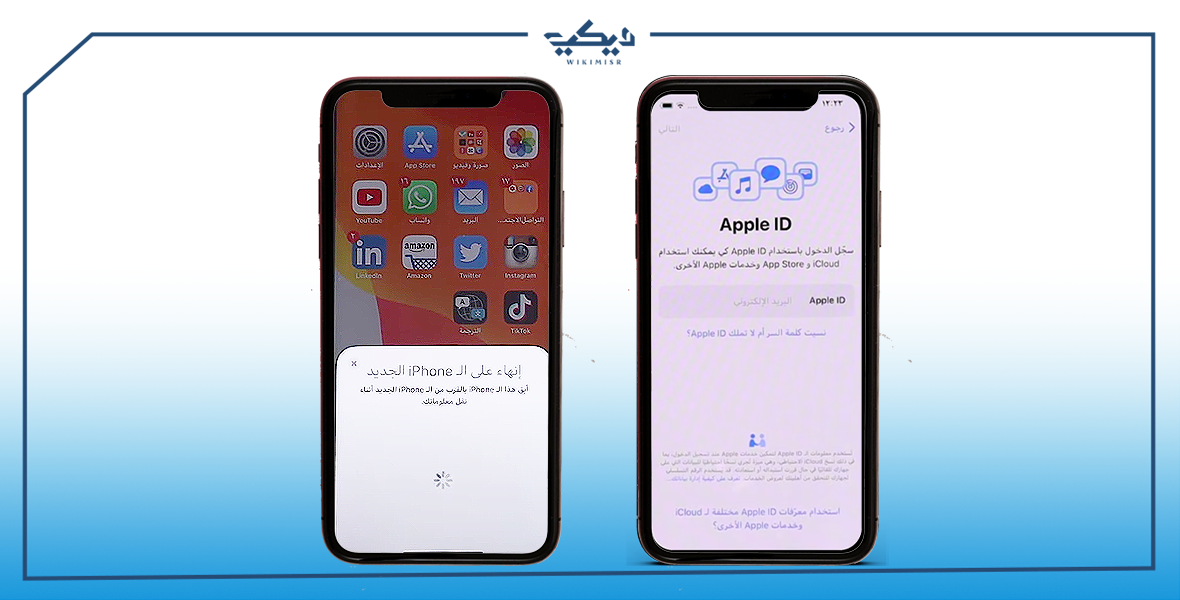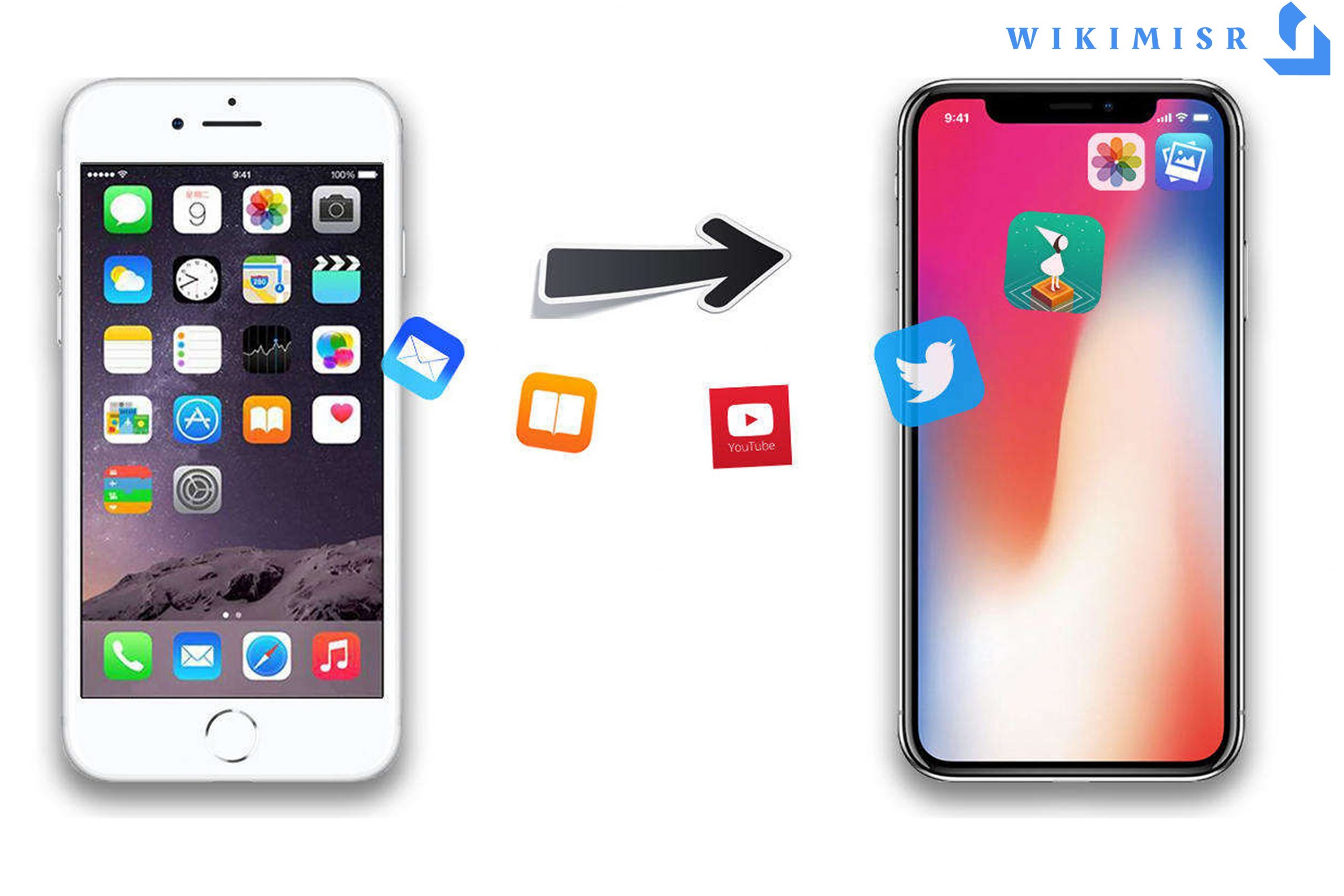
إذا اشتريت ايفون جديد وكنت تملك ايفون سابق أو ايباد أو حتى ايبود، فبإمكانك نقل كل البيانات من جهازك القديم إلى الجديد بسهولة تامة. تحدثنا من قبل في تقرير سابق عن طريقة إعداد ايفون جديد لأول مرة وإنشاء حساب iCloud، كما ذكرنا كيفية التغلب على الخطأ الذي يقع فيه الكثيرون ويفقدهم حساب Apple ID الذي يعد أهم شئ في الـ ايفون. وفي هذا التقرير يشرح ويكي مصر طريقة نقل البيانات من ايفون قديم إلى ايفون جديد دون استخدام نسخة iCloud الاحتيالية، أو كمبيوتر، ودون توصيل أي أسلاك.ىوهناك أكثر من طريقة لنقل البيانات من ايفون قديم إلى ايفون جديد، لكن التقرير يشرح أسهل هذه الطرق، والتي تتم عبر خاصية “البدء السريع”.
ما هي خاصية البدء السريع؟
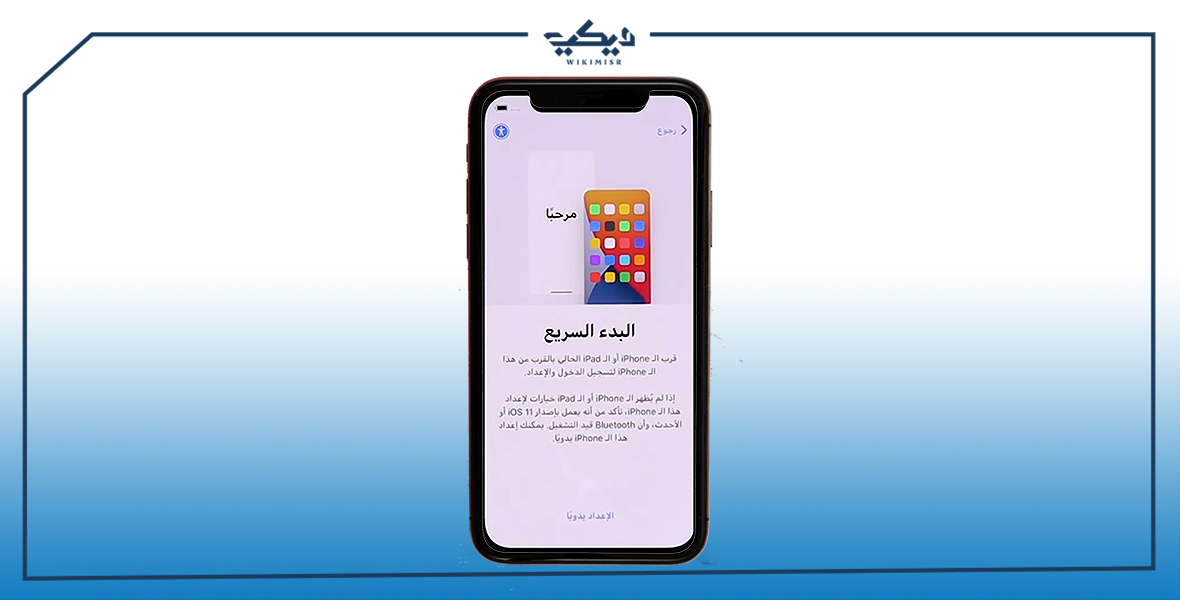
البدء السريع هي خاصية توفرها أبل في أجهزة ايفون وايباد وايبود من أجل تسهيل نقل البيانات بين الأجهزة القديمة والجديدة لاسلكيا. خاصية البدء السريع تمكنك من إعداد جهازك الجديد سريعا عبر تزويده بالمعلومات والبيانات التي تتواجد على الجهاز القديم، وتسمح لك أيضا باستعادة جميع البيانات والملفات الهامة ونقلها لجهازك الجديد.
ما هي متطلبات تشغيل خاصية البدء السريع؟
تتطلب طريقة البدء السريع عددا من الشروط وهي كالتالي:
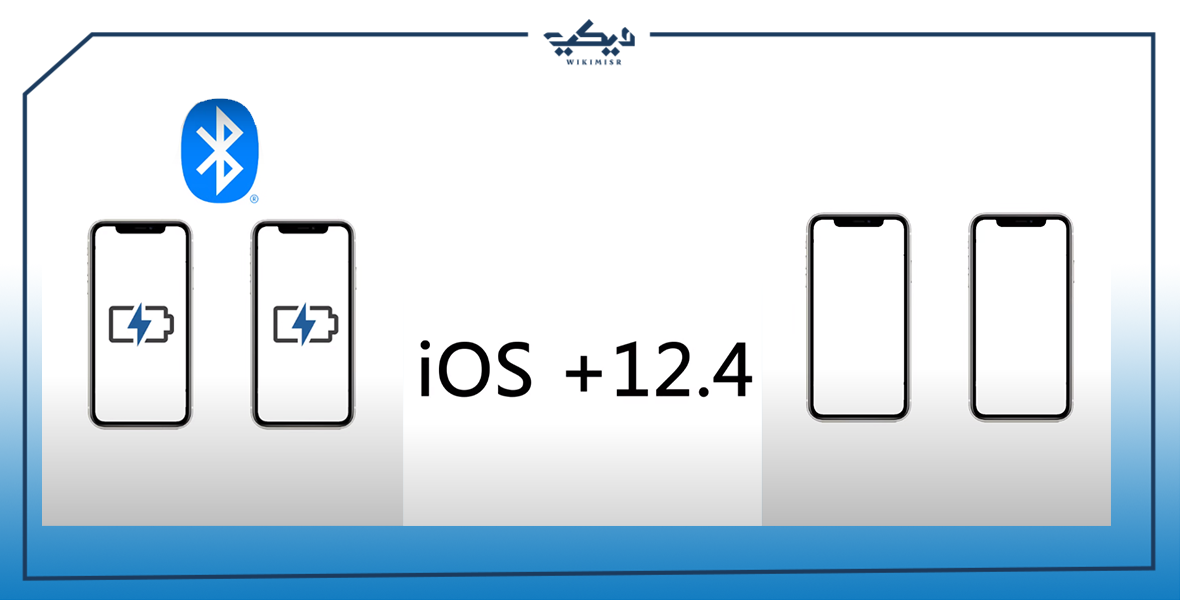
- نظام تشغيل iOS 12.4 فيما أحدث لهواتف ايفون أو iPad OS 12.4 فيما أحدث لأجهزة ايباد.
- الحرص على تقريب الجهازين (القديم والجديد) من بعضهما البعض طوال عملية النقل.
- إيصال الجهازين بالشاحن.
- التأكد من تشغيل البلوتوث بكلا الجهازين.
طريقة استخدام خاصية البدء السريع لنقل البيانات من ايفون قديم إلى ايفون جديد
- ضع كلا الهاتفين بالقرب من بعضهما البعض، ثم إبدء إعداد الـ ايفون الجديد.
- بمجرد ظهور شاشة الترحيب واختيار اللغة في الـ ايفون الجديد، ستظهر خاصية البدء السريع في الـ ايفون القديم.
ظهور خاصية البدء السريع عند وضع ايفون قديم بجوار ايفون جديد - تأكد أولا من أن حساب Apple ID المتواجد في الـ ايفون القديم هو الذي تريد استخدامه في الـ ايفون الجديد، ثم اضغط على زر المتابعة.
- سيظهر لك باركود في الـ ايفون الجديد، وسيتعين عليك مسحه باستخدام الـ ايفون القديم.
- أمسك الـ ايفون الجديد وقم بوضعه أمام الكاميرا الخلفية للـ ايفون القديم، بحيث يكون مكان الباركود داخل الدائرة الزرقاء.
مسح باركود الايفون الجديد بواسطة الايفون القديم - بعد نجاح الاتصال بين الجهازين، قم بإدخال رمز الدخول الخاص بالـ ايفون القديم في الـ ايفون الجديد.
إدخال رمز الدخول الخاص بالايفون القديم في الايفون الجديد - انتظر بعض الوقت حتى ينتهي الـ ايفون القديم من حصر وتجهيز البيانات التي سيقوم بنقلها إلى الـ ايفون الجديد.
- أثناء تجهيز البيانات في الـ ايفون القديم، ستظهر لك نافذة لإعداد خاصية Face ID بالـ ايفون الجديد، قم بضبطها أو اضغط على زر الإعداد لاحقا من الإعدادات.
نافذة لإعداد خاصية Face ID بالايفون الجديد - ستظهر لك نافذة في الـ ايفون الجديد لتأكيد عملية نقل البيانات من الـ ايفون القديم مع الوقت المستغرق لعملية النقل، اضغط على زر متابعة.
تأكيد عملية نقل البيانات من الايفون القديم إلى الايفون الجديد - وافق على الأحكام والشروط.
- ستظهر لك شاشة لنقل إعدادات الـ ايفون القديم إلى الـ ايفون الجديد، اضغط على زر متابعة للموافقة على عملية النقل.
نقل إعدادات الايفون القديم إلى الايفون الجديد - ستظهر لك شاشة أخرى لضبط خدمة الدفع الإلكتروني Apple Pay بالـ ايفون الجديد، حيث لا يمكنك نقل معلومات بطاقة الإئتمان من الـ ايفون القديم إلى الجديد حماية للخصوصية، اضغط على متابعة لإضافة بطاقتك الإئتمانية أو اختر الإعداد لاحقا.
ضبط خدمة الدفع الإلكتروني Apple Pay بالايفون الجديد - ستظهر لك نافذة أيضا تمكنك من نقل بيانات ساعة أبل ووتش من الـ ايفون القديم إلى الـ ايفون الجديد، إذا كنت تمتلك واحدة إضغط على متابعة أو الإعداد لاحقا.
نقل بيانات ساعة أبل ووتش من الايفون القديم إلى الايفون الجديد - في هذه الصفحة سيطلب منك إدخال كلمة السر الخاصة بحساب Apple ID لاستعادة المشتريات والتطبيقات المثبتة على الـ ايفون القديم ونقلها إلى الـ ايفون الجديد.
إدخال كلمة السر الخاصة بحساب Apple ID القديم
وأخيرا ستبدأ عملية نقل البيانات من الـ ايفون القديم إلى الـ ايفون الجديد.
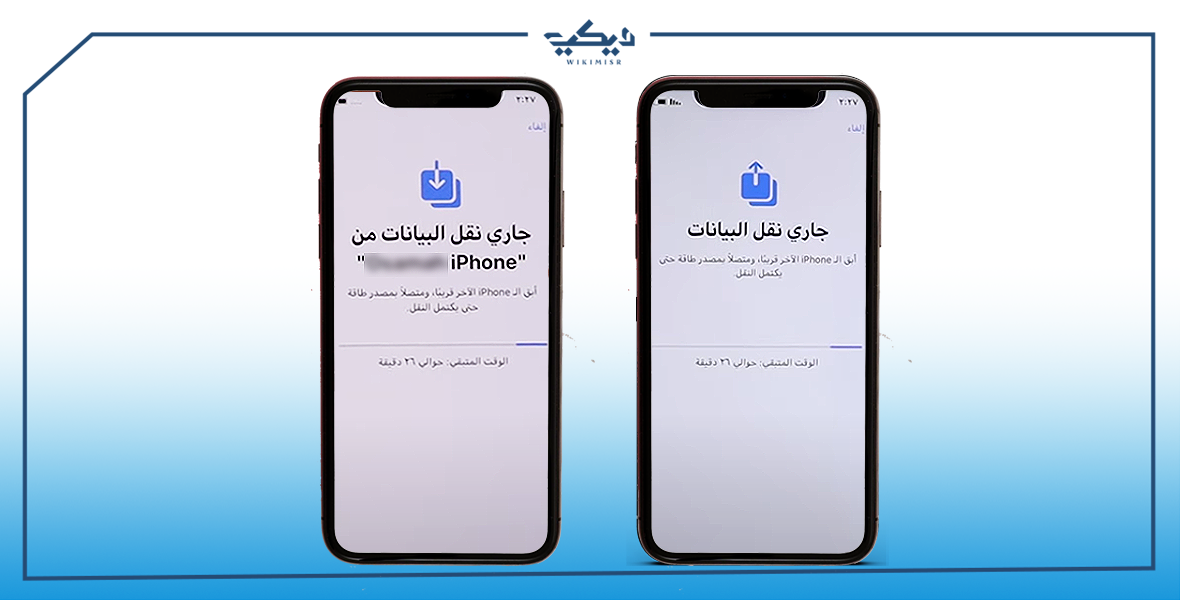
بعد انتهاء عملية النقل سيقوم الـ ايفون الجديد بإعادة التشغيل تلقائيا، وحين تفتحه ستجد نفسك وكأنك فتحت الهاتف القديم ولكن على جهاز جديد، نفس الخلفية، نفس التطبيقات بنفس ترتيبها وكل شئ.